题目内容
8.插入和覆盖编辑
题目答案
启动Premiere Pro 2020软件,新建项目。
双击项目面板,将素材图1,图2,图3导入,将图1拖到“时间轴”面板,将播放指示器移动到00:00:05:00位置。
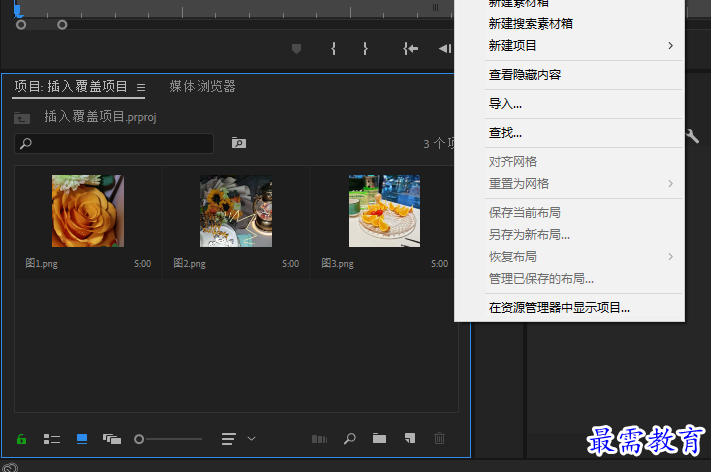
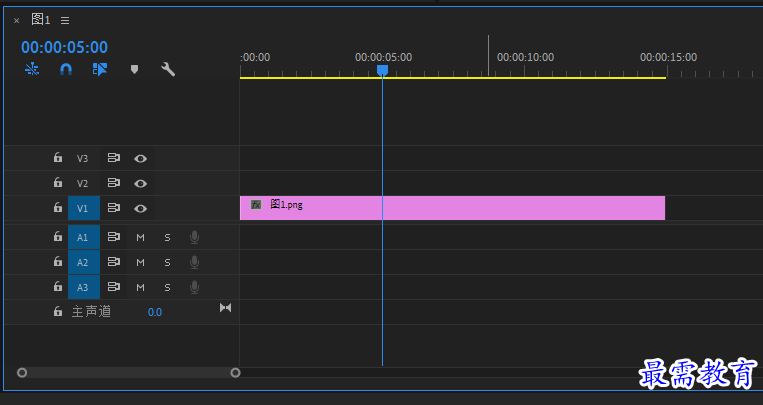
将图2拖入到“源”监视器面板(素材默认是5秒),然后单击“源”监视器面板下方的“插入”按钮。
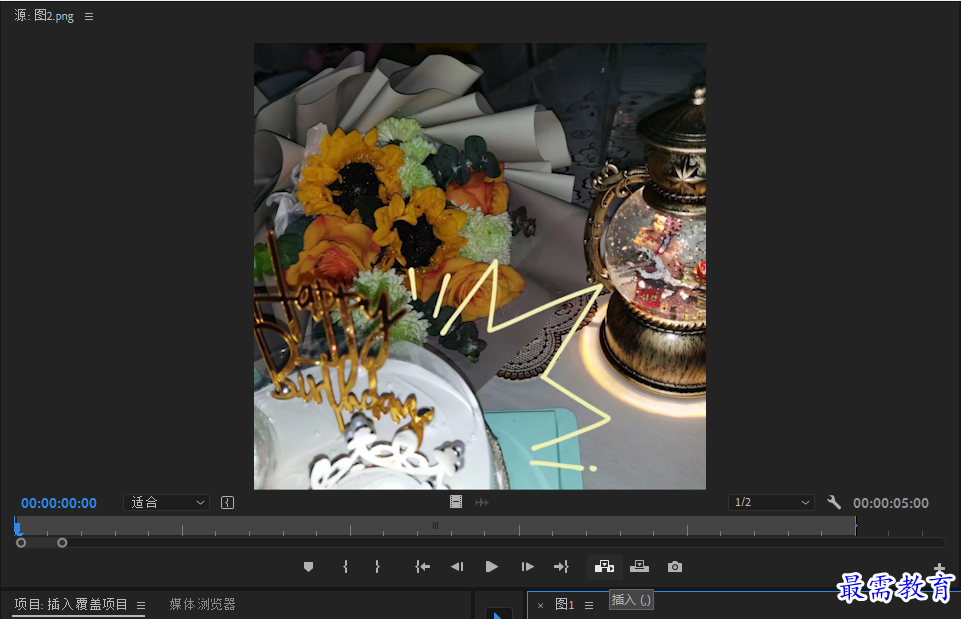
完成上述操作后,将图2素材插入序列00:00:05:00位置,同时图1素材被分割为两部分,原本位于播放指示器后方的图1向后移动了。
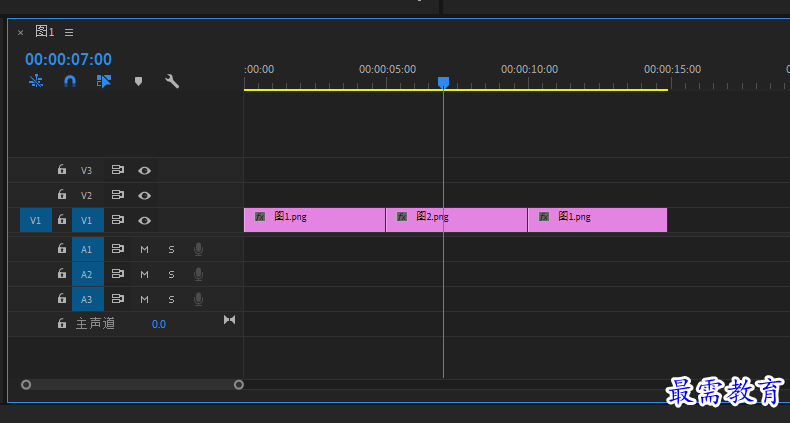
接下来在时间轴面板中,将播放指示器移动到00:00:15:00位置。将图3拖入到“源”监视器面板(素材默认是5秒),然后单击“源”监视器面板下方的“覆盖”按钮。
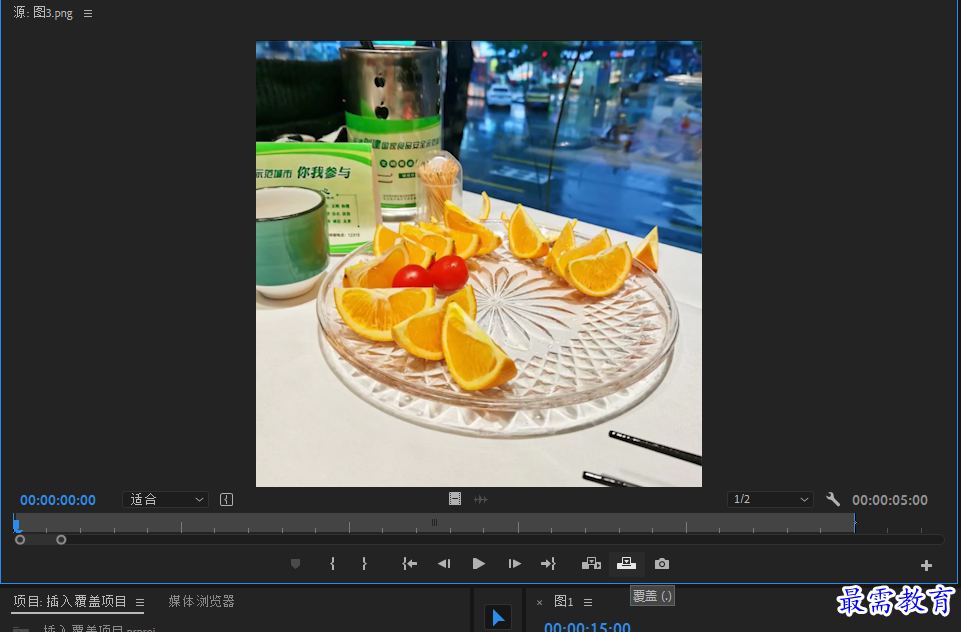
上诉操作完成后,将图3素材插入到00:00:15:00位置,同时原本位于播放指示器后方的图1被覆盖成了图3。
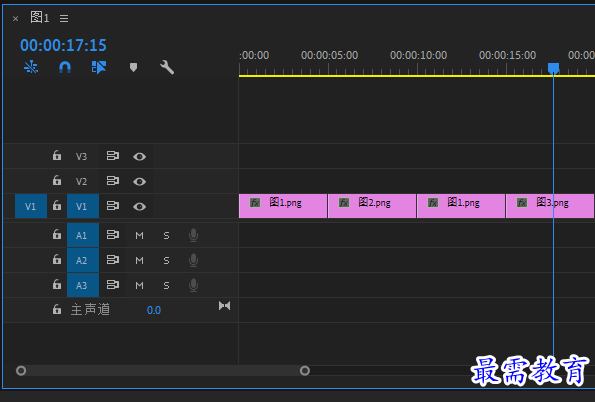




点击加载更多评论>>